X-Plane 11已经推出,请看最新报道X-Plane 11免费演示版安装和试手!
x-plane里的自动驾驶仪功能简单好用,值得推荐,下面简单地总结一下用法。
今天先介绍小型飞机的使用方法,还是以塞思纳172为例。
图可能有些小,别忘了点击看大图啊。
首先启动自动驾驶仪的方法请看下图,调节Flight Dir的旋钮至AUTO位置即可,很简单不是?

控制航向也很简单,
按下HDG键,然后调节方位旋钮使黄色箭头指向你想要去的方向,飞机就自动的开始转弯了,
多省事啊。

HDG一排按钮中最右边的ALT键是高度锁定,当飞机飞到你想要的高度以后,
按下ALT使自动驾驶仪记住这个高度,以后不管风是多大多么颠簸,
你也不用费心去考虑调整和配平高度,反正都是自动完成的嘛。
支 持 本 站: 捐赠服务器等运维费用,需要您的支持!
上面2招学会以后自动巡航对你来说就是小菜一碟了吧?
飞行姿态有计算机来管,你就可以专心地欣赏大好风景吧。
以前用x-plane9的时候,用一个多月的时间玩过一次横穿美国大陆,
从西海岸一直飞到东海岸,每天飞一点儿,
起飞以后就打开自动驾驶仪,然后自己就光看各地风光了。
下面再介绍一个难点的,利用ILS仪表着陆系统来使塞思纳172作盲降。
降落对初学者来说是最难的操作了吧。
不过有了自动驾驶仪,降落过程就变得十分简单,学会以后相信你再也不会摔飞机了。
首先打开地图模式,查看一下想要降落的机场跑道的ILS无线电信号频率,
比如下图,我打算降落到羽田机场RJTT的34R跑道,
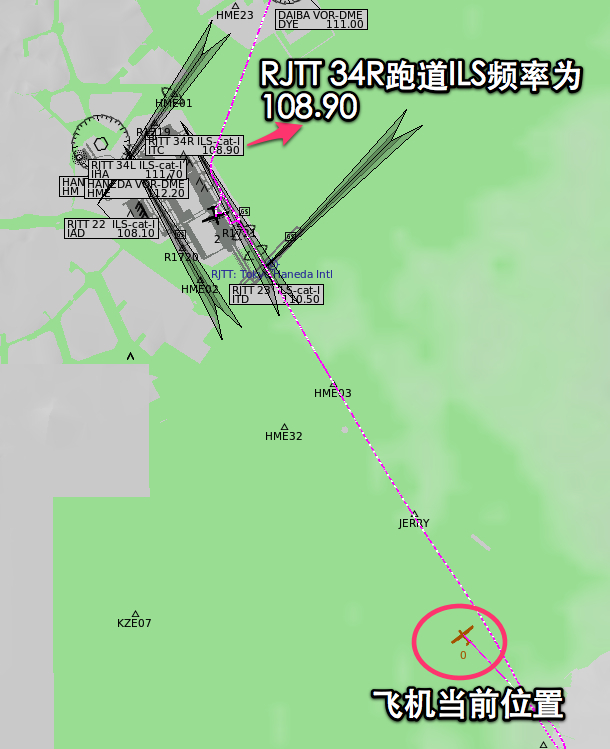
它的频率是108.90,
我用NAV1来接受ILS信号,所以先调到108.90,如下图所示
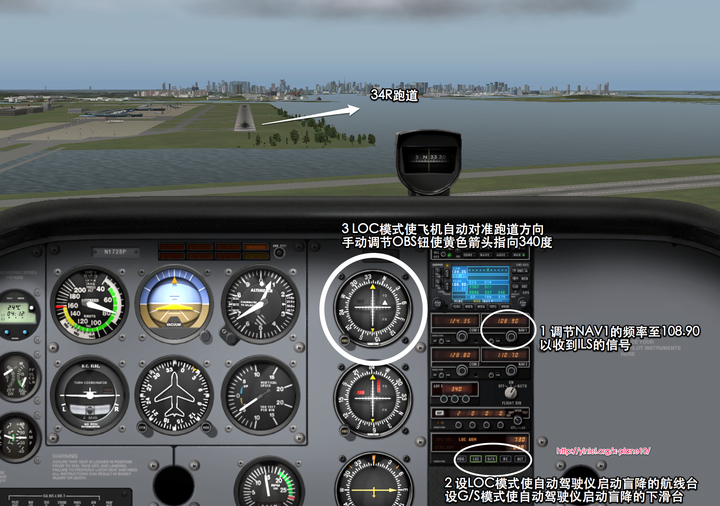
然后按下LOC和G/S按钮,你就会看到飞机自动地开始调整机头对向跑道方位,
调整OBS1使指针指向跑道340度方向,看到横竖两条线都在正中央不是?
盲降真是太省心了不是嘛?
这时你要做的只是放下flap,调整降低油门,使飞机高度不断下降,
使OBS中的横线Glide Slope始终对准中央就行了。
注: 航向台 (Localizer, LOC/LLZ) 下滑台(Glide Slope, GS或Glide Path,GP)
另外"Flight Dir"调到On档时(下图红圈内),飞行虽然不受计算机控制,但是计算机可以算出飞往目的地所需要的控制量,并在姿态表上显示(下图绿圈内)。

姿态表中心的橘色三角型代表自己的飞机,计算机算出的飞机所应该调整到的姿态值由黄色的折线显示。飞行员应该上下左右调节操纵舵,尽量使橘色三角形的左右两条上边与黄色线重叠上,这样飞机就会沿HDG,LOC等所设定的航线飞行。实际上把Flight Dir调到Auto时,你可看到计算机也就是这样自动控制飞行姿态的。而如果把Flight Dir调到Off档,也就是关上飞行计算机,那么这条黄色折线就会消失了。所以如果你觉得自动飞行很无趣,可以每次都把Flight Dir打开到On,然后按计算机算出的调整量来自己控制飞机,这样既不会迷航,又可以享受自己驾驶的乐趣,一举两得不是。
完
支 持 本 站: 捐赠服务器等运维费用,需要您的支持!
Onion
747點先好,唔識。
amos祥
怎么设置高度呀?
老眼昏花 回复给 amos祥
这小飞机不像大客机,没有高速设置,只有高度锁定
JAGA
可以請問一下嗎??
我172S起飛後
如果沒有開噤翼放開搖桿會一直往下墜!
我的飛行計畫設定高度2000可是它會一直叫我飛到5000!!
http://tieba.baidu.com/p/2467936437
我是照這篇設定!!
可是航線跟他都不一樣!!
到現在都飛不到KBFI機場==
老眼昏花 回复给 JAGA
Hi, JAGA
你可以先看看你的搖桿设置有没有问题,比如是否在中心位置,
然后再查一下trim的位置。
根据你的描述,我觉得是trim没置于起飞位置上的可能性比较大。
另外ATC的交通管制部分,X-Plane还是bug比较多的,
可以暂时不管它,先提高自己的飞行技术再说吧。
多谢。
JAGA 回复给 老眼昏花
可以請問TRIM是什麼嗎??
搖桿有在中心點說!!
我有開設定看!!
ATC的BUG還很多喔!!
我想說他叫我飛140可是都沒後續的航向
一直在亂飛==
我想要降落機場
哈哈哈
感謝大大的解答!!
老眼昏花 回复给 JAGA
关于trim,你可以参考一下本站的这篇介绍
http://yinlei.org/x-plane10/2013/02/trim.html
JAGA 回复给 老眼昏花
調了TRIM能夠平飛了!!
是因為ATC的BUG
導致無法正常導航到機場嗎??
都飛不到
看地圖離目的地越來越遠!!
老眼昏花 回复给 JAGA
你使用的是IFR吗?使用的是什么导航方式?
一开始的话,最好不要飞那么远,
推荐你在本地机场先练习一下飞行基本功,
比如平飞,爬升下降,traffic pattern和起飞降落。
JAGA
是使用IFR啊!!
http://tieba.baidu.com/p/2467936437
照這篇設定飛行的!!
老眼昏花 回复给 JAGA
貌似这篇攻略比较老,新版本的ATC功能可能变化不少。。。
所以你可以忽略ATC,自己找到机场降落下去就是了
JAGA
恩恩
可是這樣感覺有點空虛
哈哈哈!!
老眼昏花 回复给 JAGA
那么你可以试试看本站的这篇攻略
http://yinlei.org/x-plane10/2012/01/atcifr.html